Cum se generează un simbol de acces Instagram
Publicat: 2022-03-08De fapt, vă puteți dezvolta afacerea mai rapid, permițând utilizatorilor să se conecteze la aplicația dvs. prin informațiile de profil. Acesta este un câștig-câștig atât pentru clienți, cât și pentru tine. Acest lucru se datorează faptului că utilizatorii dvs. pot accesa sau se pot autentifica la aplicația sau serviciile dvs. cu o singură atingere și veți obține toate detaliile sale, cum ar fi e-mailul și numele.
Care poate fi o modalitate mai bună de a colecta clienți potențiali decât aceasta? Cu ajutorul Instagram Access Token, clienții tăi pot solicita în numele tău să-ți ofere detaliile lui/ei. Dacă utilizați WooCommerce, puteți utiliza această metodă pentru a colecta detaliile utilizatorului.
Dar cum să colectezi jetonul de acces Instagram? În acest articol, vă vom arăta modalități simple de a obține simbolul de acces Instagram. Așadar, stați bine și mergeți înainte!
Metoda 1: Obținerea unui simbol de acces Instagram pentru non-dezvoltatori
Urmați această metodă dacă nu aveți cunoștințe de programare:
Navigați la developer.facebook.com. Apoi, faceți clic pe Aplicațiile mele.
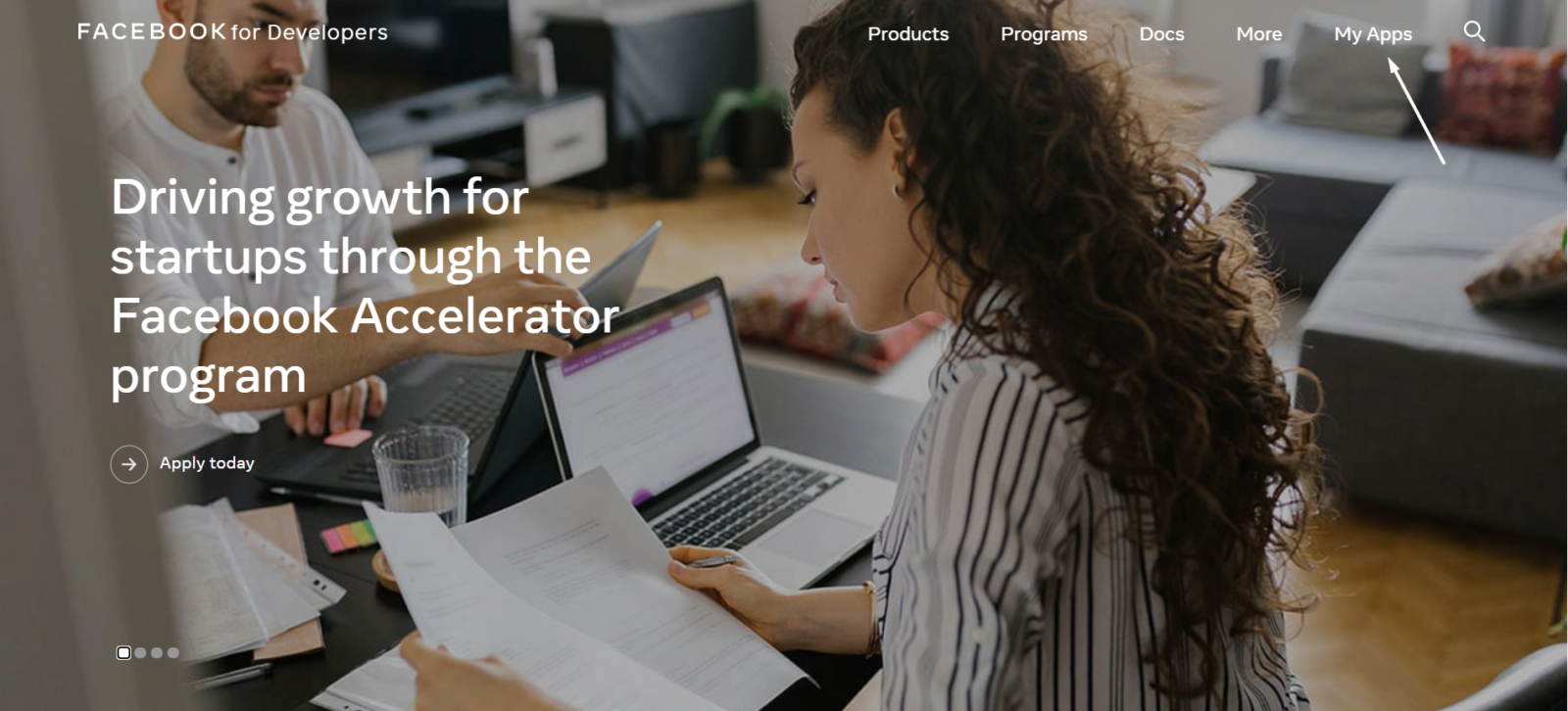
Acum, selectați „Creați aplicația”.
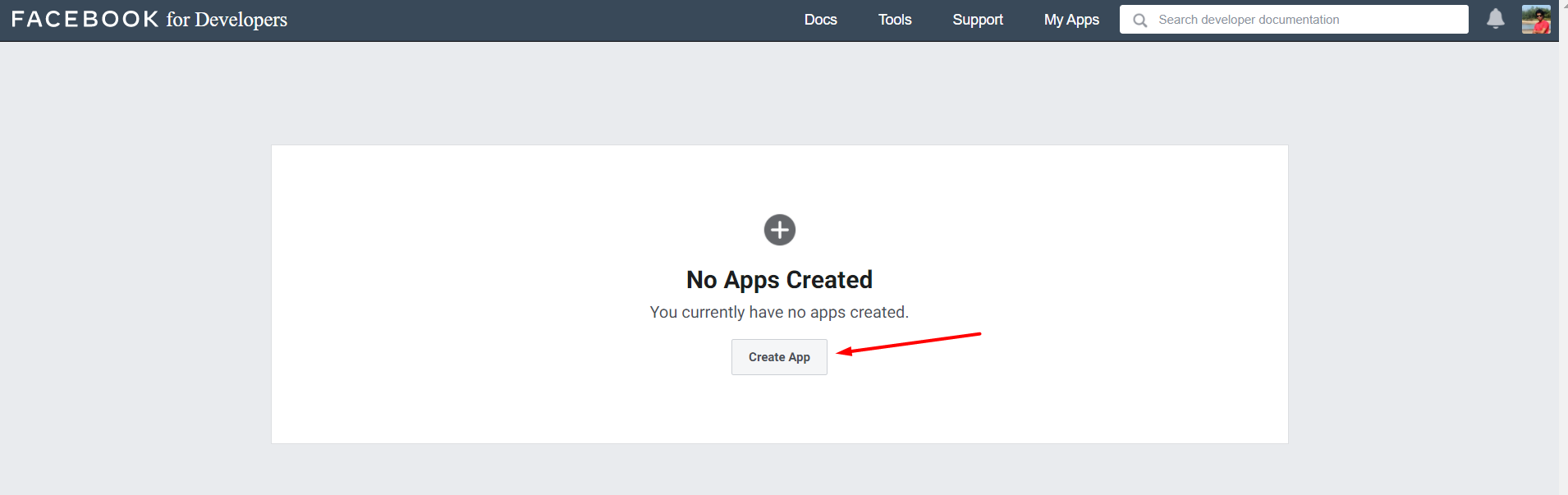
Selectați pentru orice altceva:
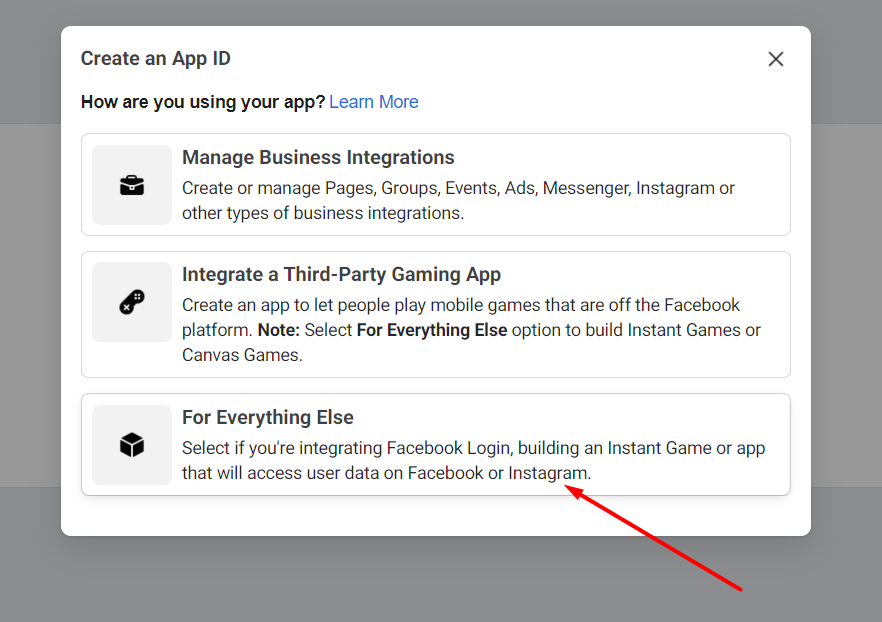
Completați numele afișat al aplicației, e-mailul de contact al aplicației și apăsați butonul „Creați ID aplicație”.
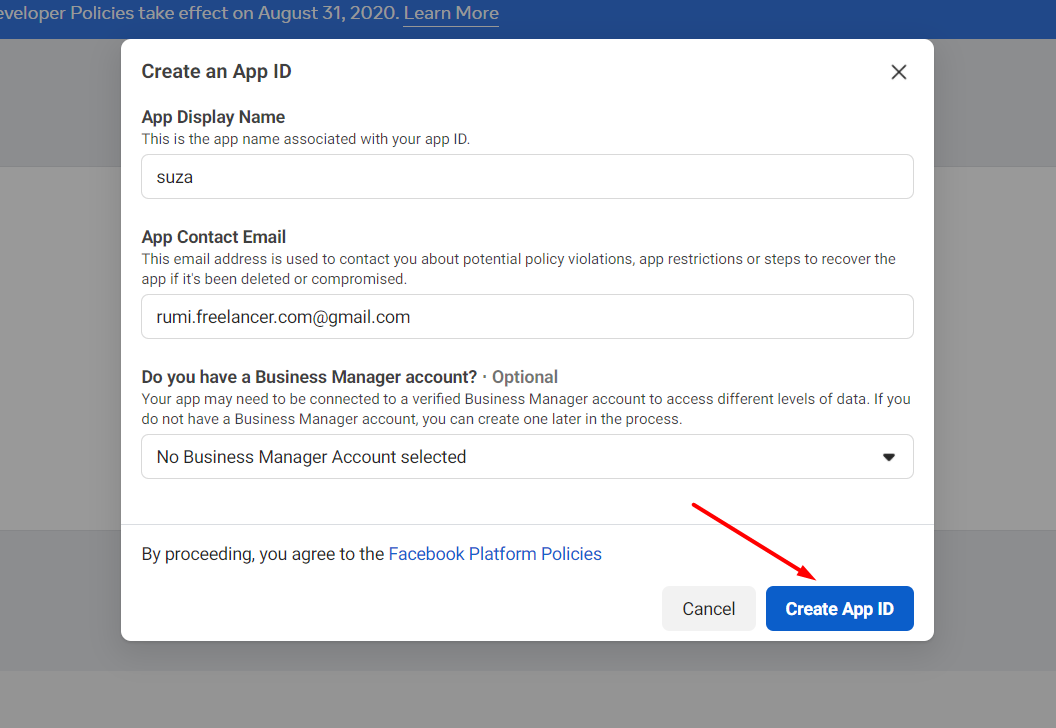
Apoi, faceți clic pe butonul „ Adăugați platformă ”:
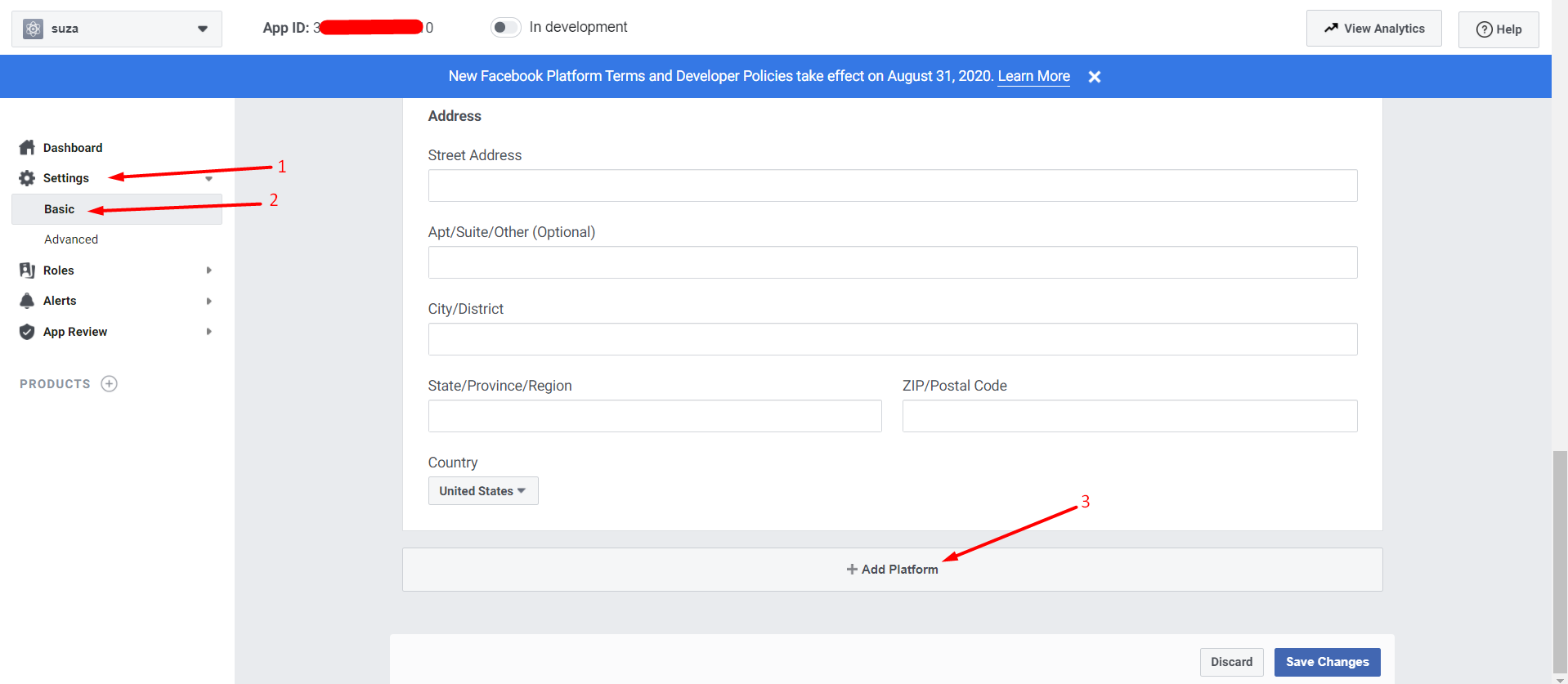
Selectați platforma dvs. În acest caz, alegem „site-ul”.
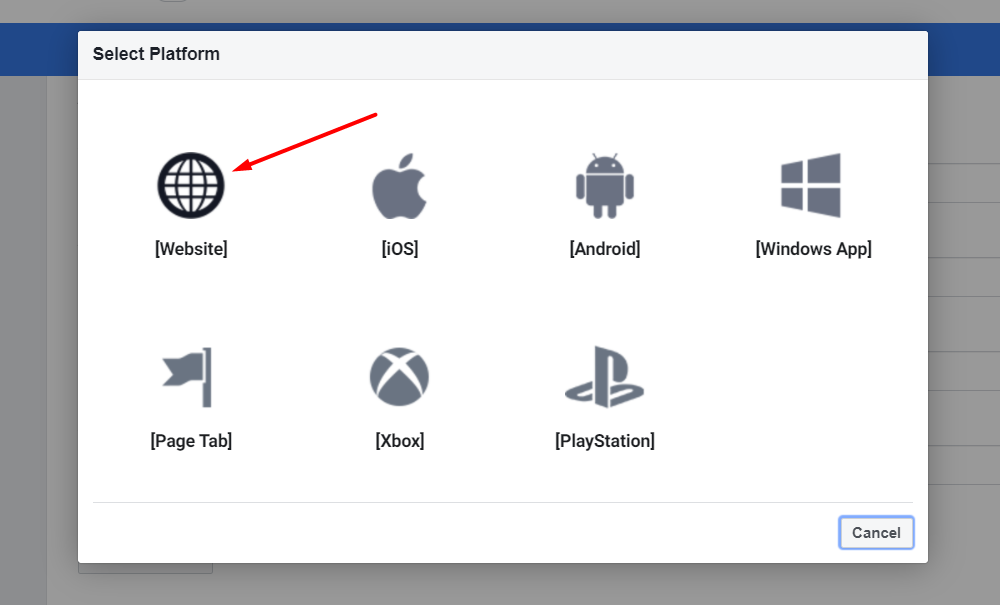
Furnizați adresa URL a site-ului dvs. și salvați modificările:
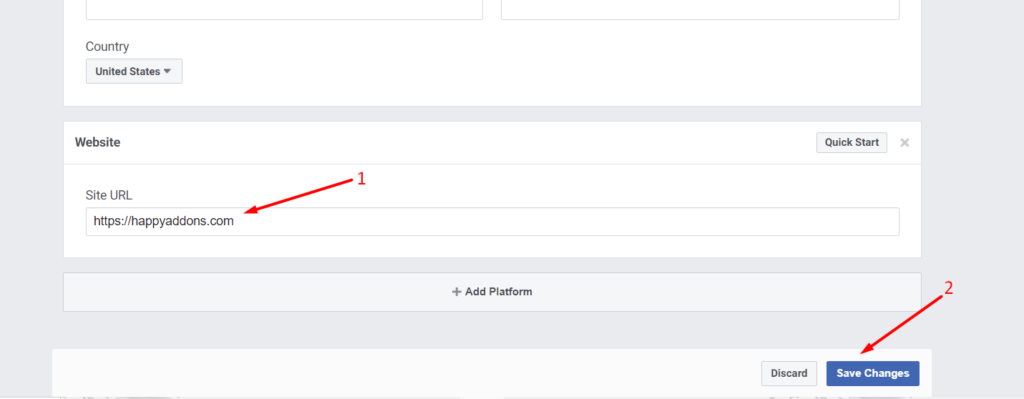
Acum, accesați opțiunea Produs:
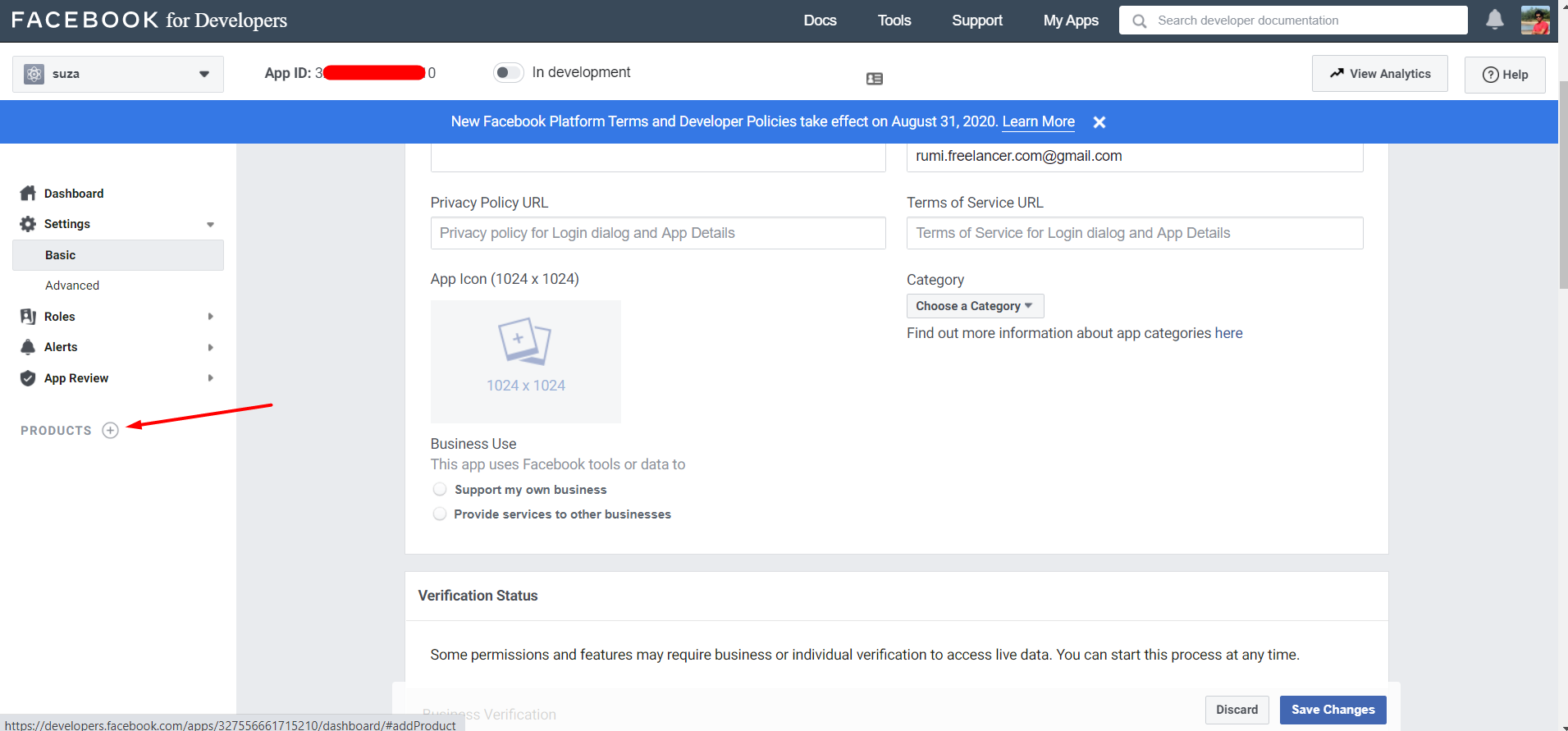
Acum, selectați „ Configurare ” din Instagram Basic Display:
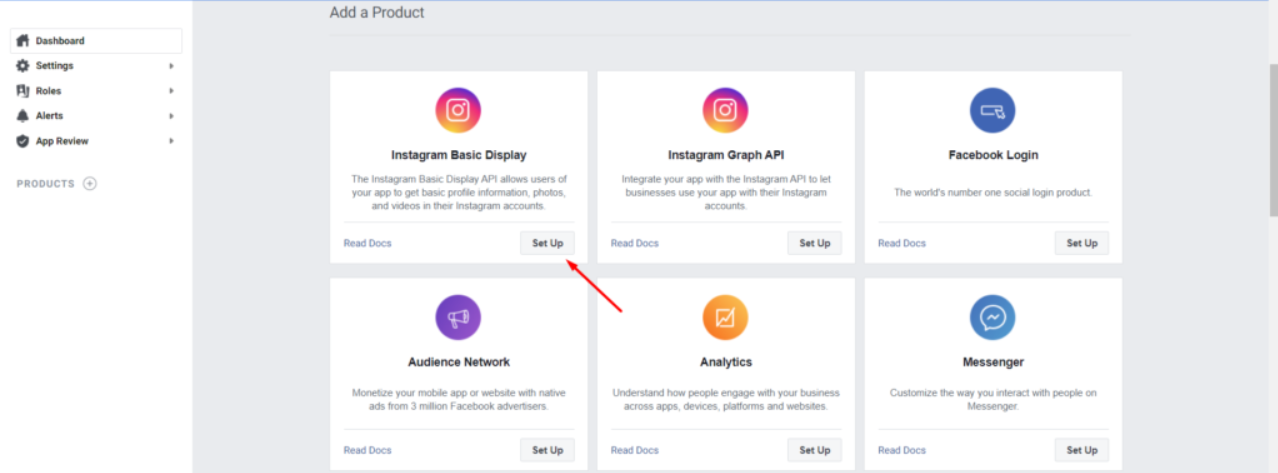
Acum, derulați până în jos până la „Creați o nouă aplicație”.
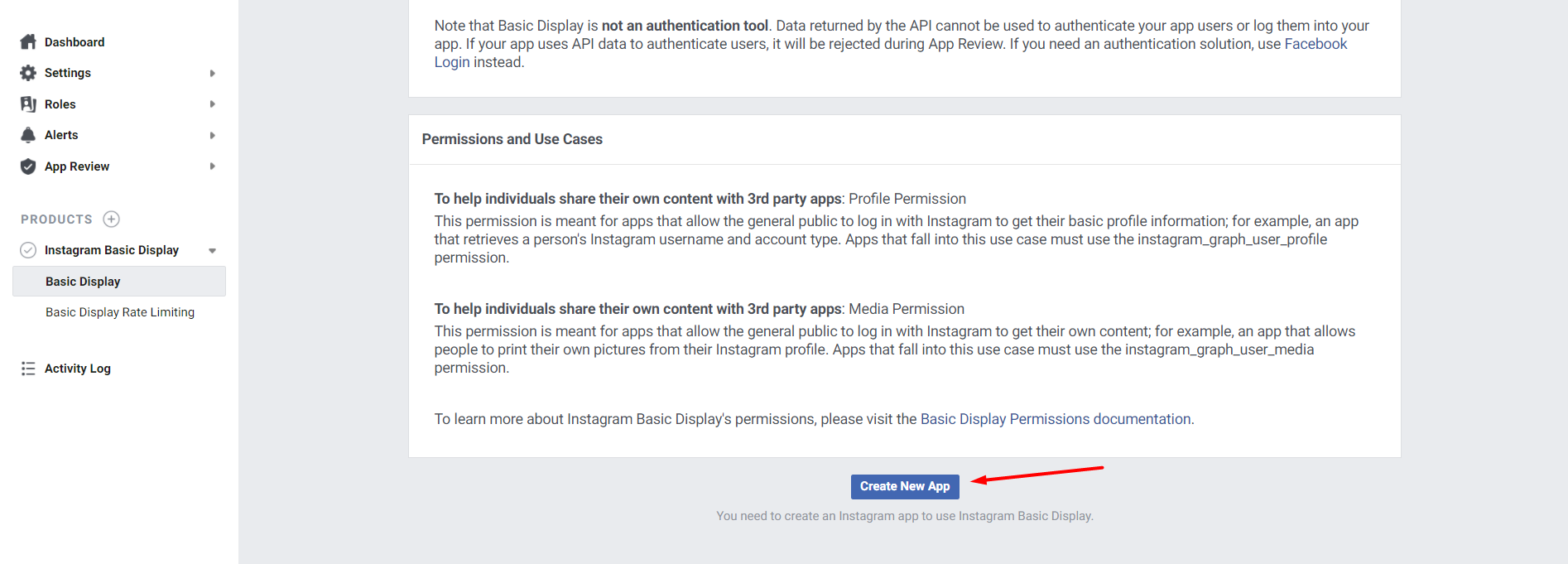
Veți vedea o fereastră pop-up. Tot ce trebuie să faceți este să furnizați un nume afișat și să apăsați butonul „Creați aplicația”.
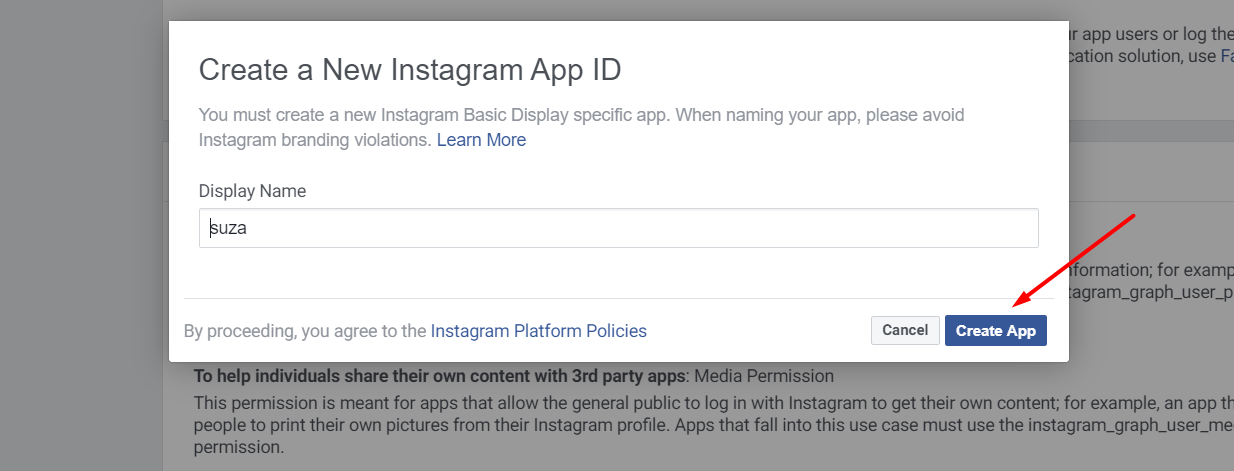
Acum, furnizați adresa URL a site-ului dvs. web în următoarele câmpuri și asigurați-vă că salvați modificările:
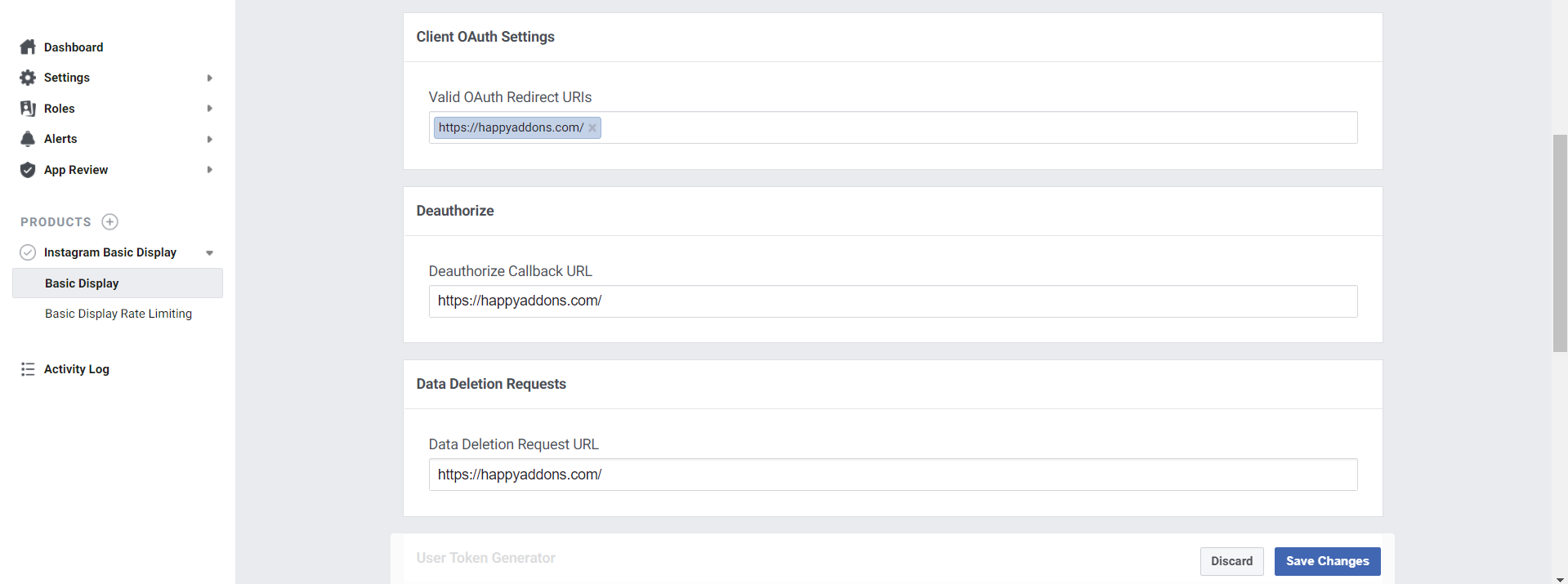
Accesați opțiunea Roluri-> Roluri și selectați opțiunea „ Adăugați testeri Instagram ”:
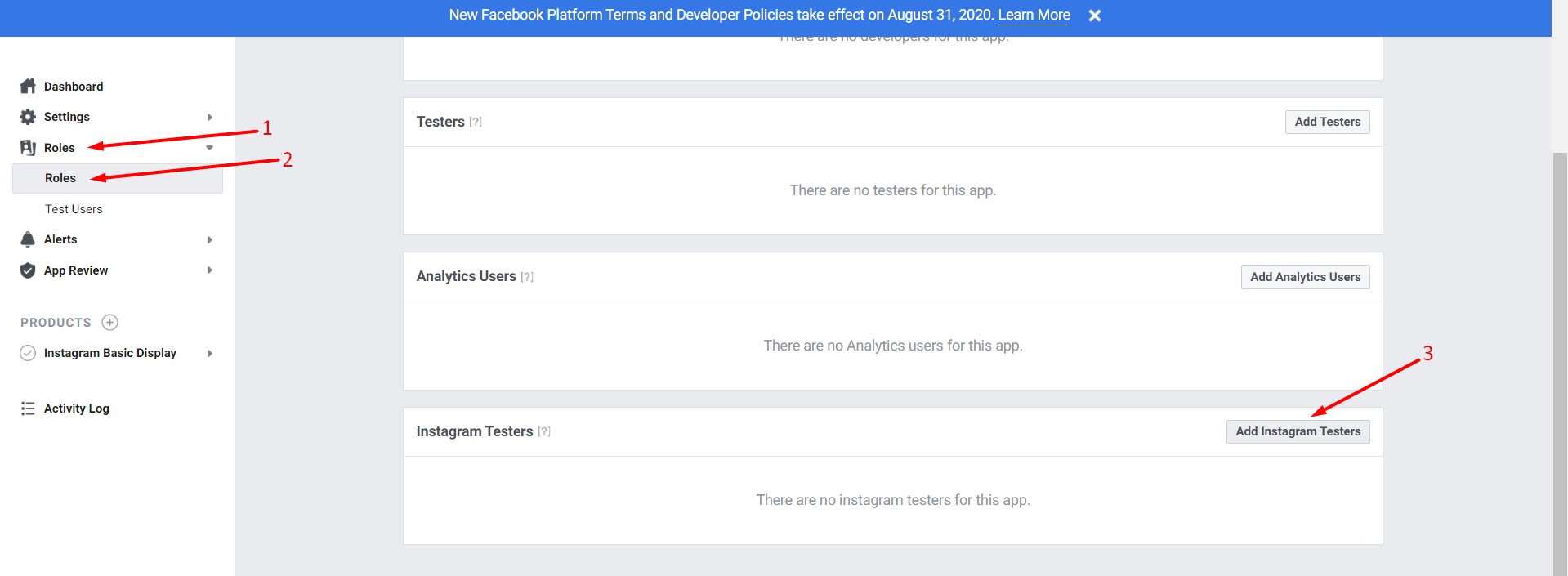
Furnizați adresa URL a numelui de utilizator Instagram:
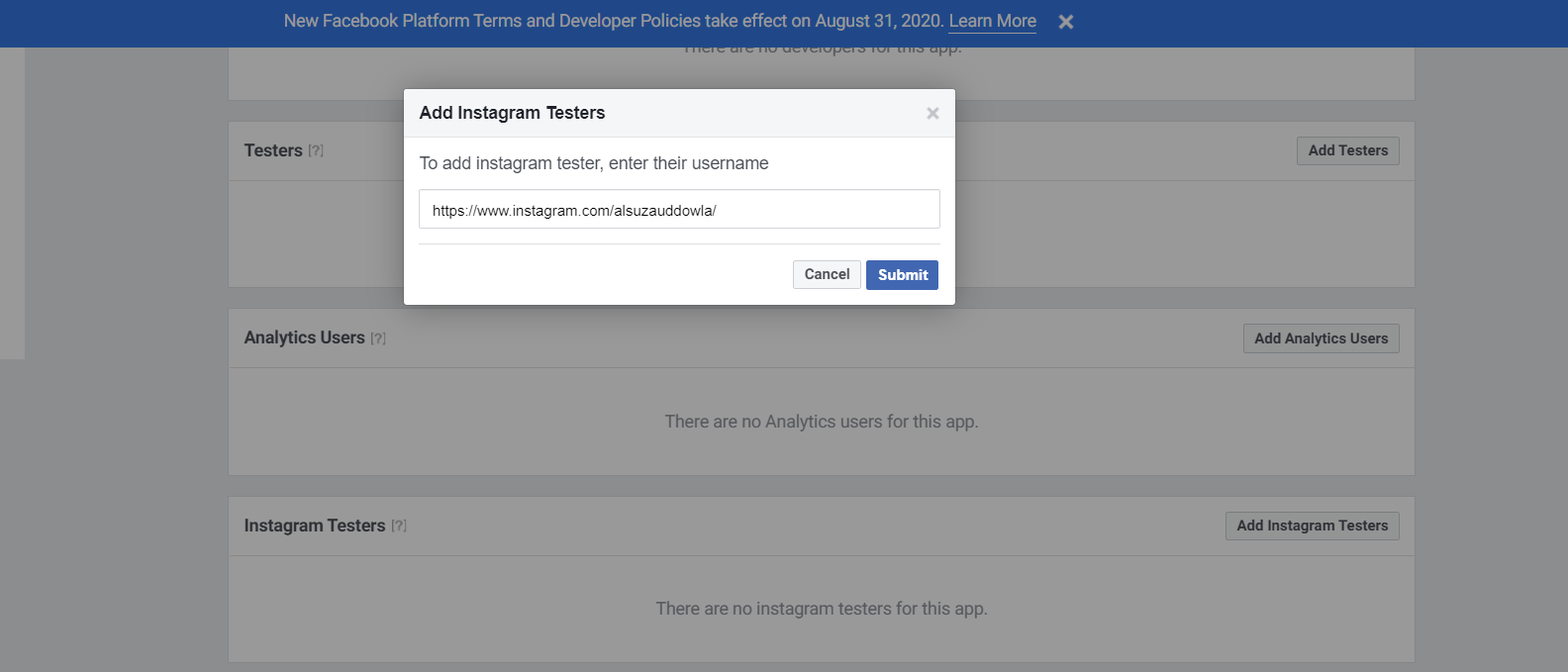
Acum conectează-te la profilul tău Instagram, apoi accesează Editează profil > Aplicații și site-uri > Invitații pentru teste. Veți putea vedea invitația. Asigurați-vă că acceptați invitația:
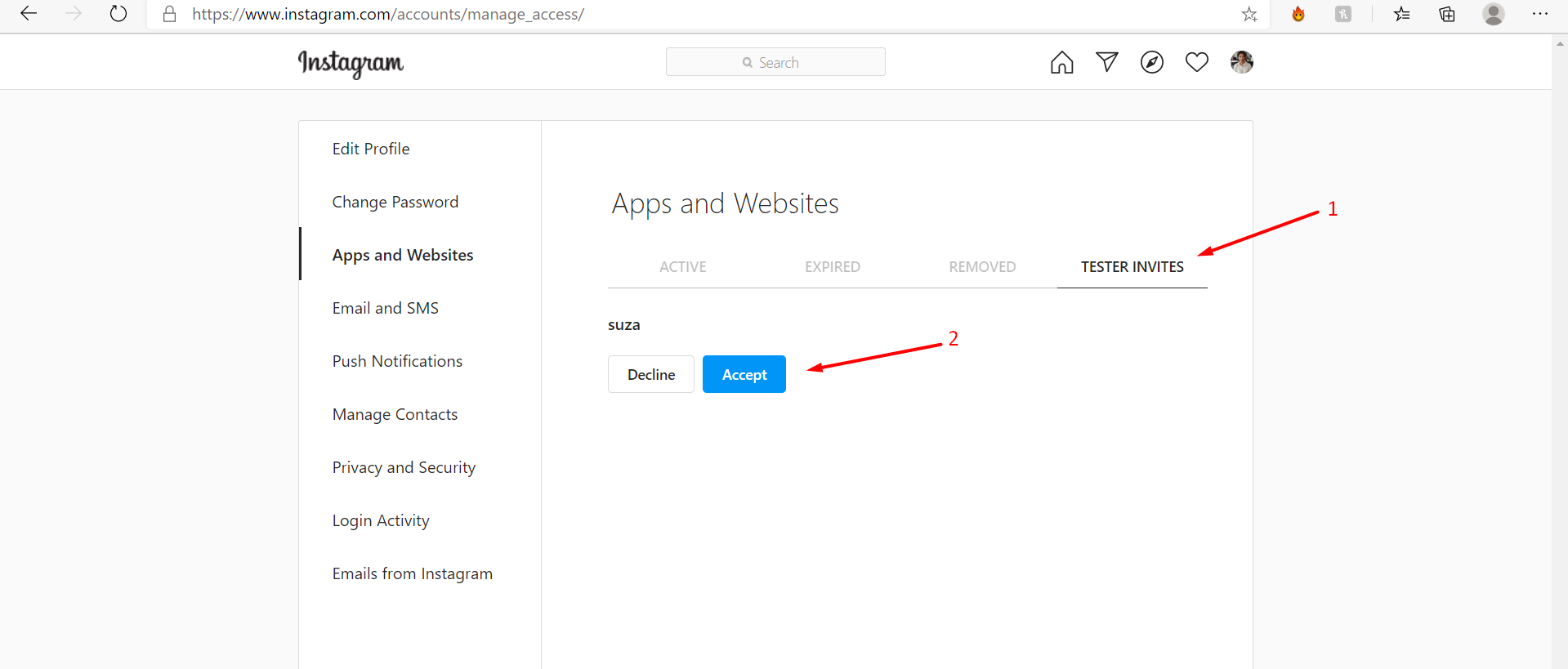
Acum, accesați developer.facebook.com > Produse > Afișare de bază Instagram > Afișare de bază > Generator de jetoane utilizator > Apăsați butonul „ Generează simbolul ”:
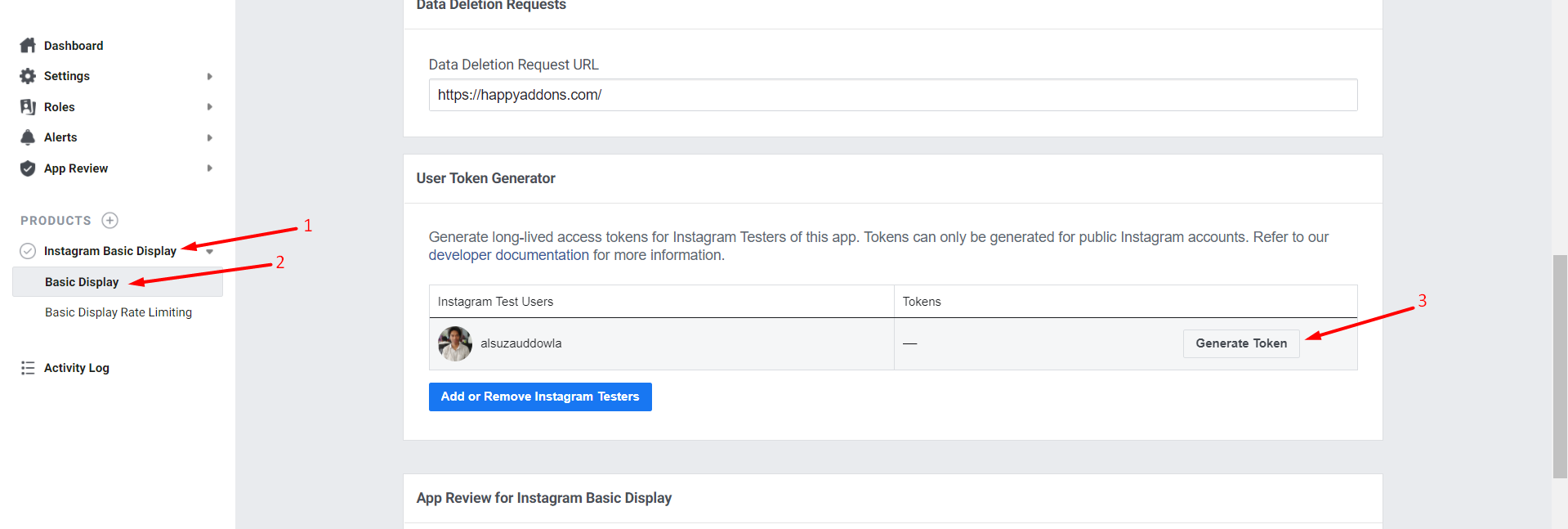
Continuați cu contul dvs.:
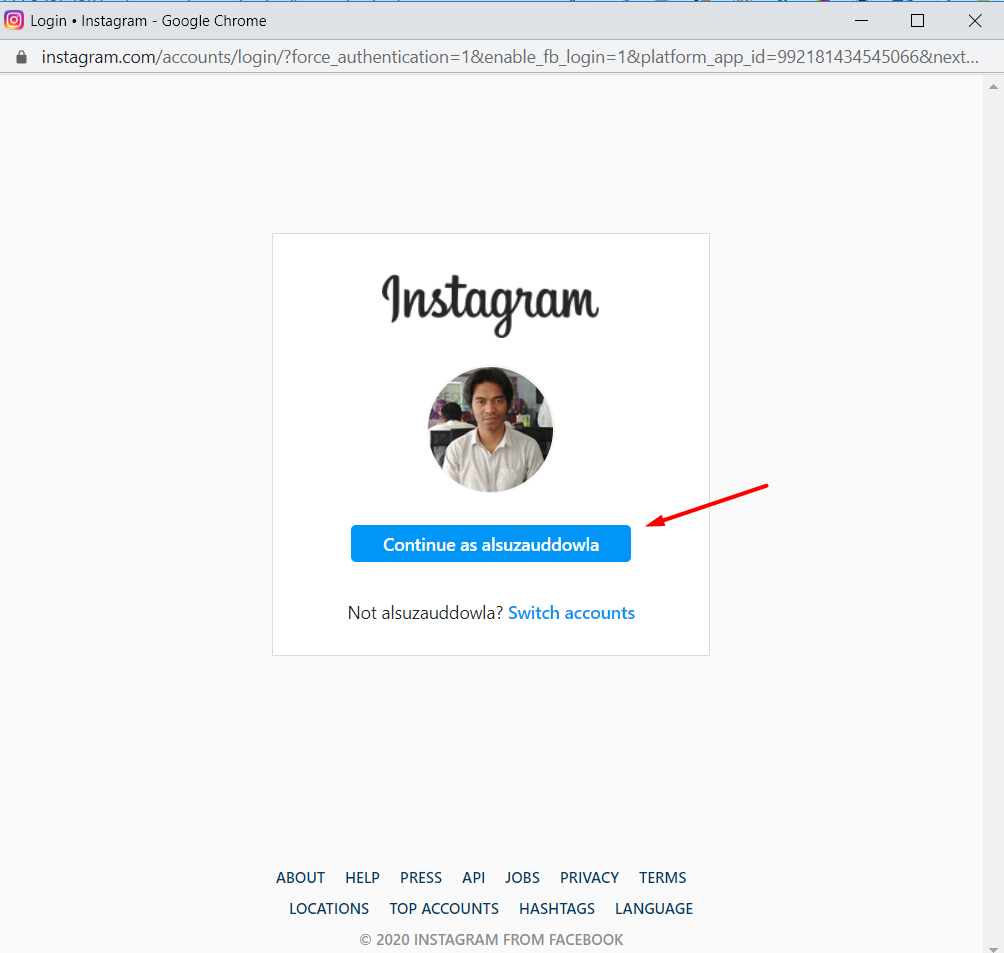
Apăsați din nou Continuați:
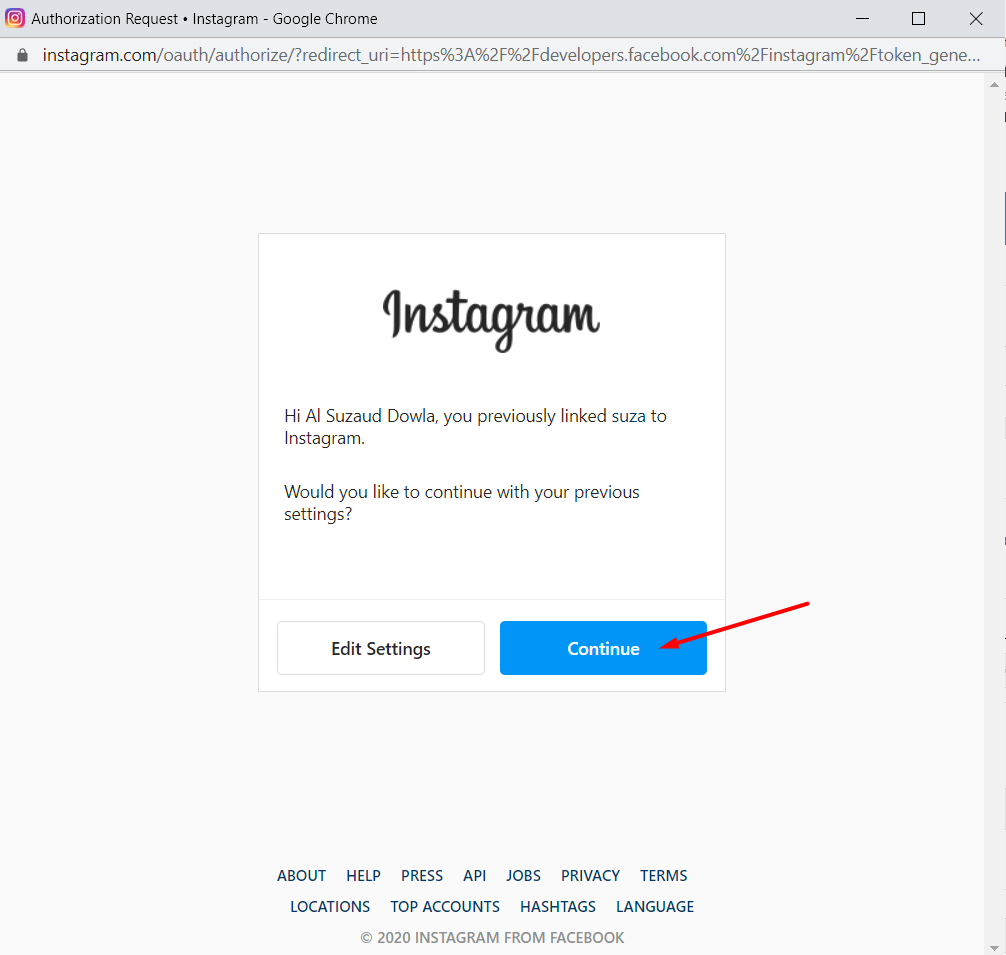
Voila! Iată tokenul tău de acces Instagram:
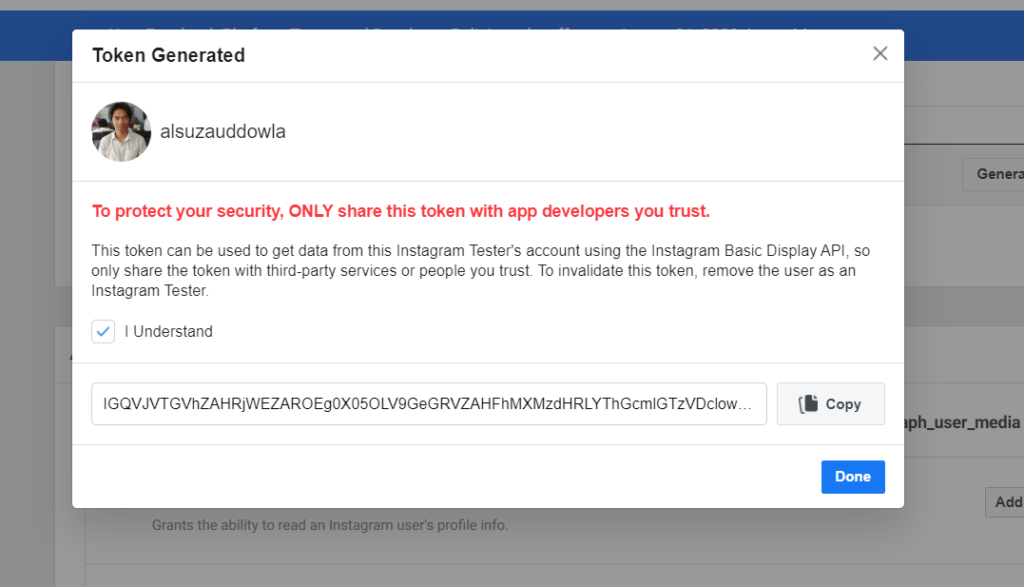
Dacă sunteți dezvoltator și doriți să creați un jeton de acces Instagram, treceți la metoda 2.

Metoda 2: Creați un simbol de acces Instagram (pentru dezvoltatori)
Urmați acești pași:
Pasul 1: Obțineți autorizație
Instagram vă va redirecționa utilizatorii către aplicația dvs. și va include un cod de autorizare imediat după ce un utilizator se conectează și alege ce date să permită accesul aplicației dvs. Cu acest cod de autorizare, vei putea apoi să schimbi un token de acces de scurtă durată.

Pentru a începe procesul, va trebui să găsiți fereastra de autorizare și să o arătați utilizatorului:
https://api.instagram.com/oauth/authorize
?client_id={instagram-app-id}
&redirect_uri={redirect-uri}
&scope={domeniul de aplicare}
&response_type=cod
&state={state} //OpționalParametri șir de interogare
Toți parametrii, cu excepția state sunt necesari.
| Parametru | Valoarea eșantionului | Descriere |
|---|---|---|
client_idNecesar Șir numeric | 990602627938098 | ID-ul aplicației dvs. Instagram afișat în Tabloul de bord al aplicației > Produse > Instagram > Afișaj de bază . |
redirect_uriNecesar Şir | https://socialsizzle.herokuapp.com/auth/ | Un URI în care Instagram va redirecționa utilizatorii după ce acceptă sau refuză solicitările de permisiune. Trebuie să vă asigurați că acest URI se potrivește exact cu unul dintre URI-urile de bază din lista dvs. de URI-uri oAuth valide. Vă rugăm să rețineți că Instagram vă recomandă să verificați prin verificarea listei, deoarece este posibil ca Tabloul de bord al aplicației să fi adăugat o bară oblică finală la URI-urile dvs. |
response_typeNecesar Şir | code | Setați această valoare la code . |
scopeNecesar Listă separată prin virgulă sau prin spațiu | user_profile,user_media | O listă separată prin virgulă sau o listă codificată cu adrese URL separate prin spațiu, cu permisiuni de solicitat de la utilizatorul aplicației. user_profile este necesar. |
stateŞir | 1 | O valoare opțională indică o stare specifică serverului. De exemplu, puteți folosi acest lucru pentru a vă proteja împotriva problemelor CSRF. Când redirecționați utilizatorul înapoi către dvs., Instagram va include acest parametru și această valoare. |
Exemplu de URL a ferestrei de autorizare
https://api.instagram.com/oauth/authorize ?client_id=990602627938098 &redirect_uri=https://socialsizzle.herokuapp.com/auth/ &scope=profil_utilizator,media_utilizator &response_type=cod
Autorizare reușită
În cazul unei autorizații reușite, Instagram vă va redirecționa utilizatorul către [ redirect_uri ]. După aceea, Instagram vă va transmite un cod de autorizare prin parametrul șirului de interogări [code ]. Tot ce trebuie să faceți este să capturați codul, astfel încât să puteți activa aplicația dvs. să o schimbe cu un simbol de acces utilizator Instagram temporar.
Vă rugăm să rețineți că codurile de autorizare sunt valabile 1 oră și le puteți utiliza o singură dată.
Iată un exemplu de redirecționare de autentificare cu succes :
https://socialsizzle.herokuapp.com/auth/?code=AQBx-hBsH3...#_
Vă rugăm să rețineți că, deși #_ va fi atașat la sfârșitul URI-ului de redirecționare, acesta nu aparține codului în sine, așa că îl puteți elimina.
Autorizare anulată
Nu întotdeauna utilizatorul va finaliza fluxul de autorizare. În cazul în care utilizatorul nu completează autorizarea, Instagram va redirecționa utilizatorul către redirect_uri și va adăuga următorii parametri de eroare.
În această situație, puteți afișa un mesaj adecvat utilizatorilor dvs.
| Parametru | Valoare |
|---|---|
error | access_denied |
error_reason | user_denied |
error_description | The+user+denied+your+request |
Exemplu de redirecționare a autorizației anulate
https://socialsizzle.herokuapp.com/auth/?error=access_denied &error_reason=user_denied &error_description=Utilizatorul+a+refuzat+solicitarea+voastra
Pasul 2: Schimbați codul cu un token
Când primiți un cod, va trebui să îl schimbați cu un token de acces temporar. O puteți face doar trimițând cererea POST către următorul punct final:
POST https://api.instagram.com/oauth/access_token
Parametrii corpului
Acum va trebui să includeți următorii parametri în corpul solicitării POST.
| Parametru | Valoarea eșantionului | Descriere |
|---|---|---|
client_idNecesar Șir numeric | 990602627938098 | ID-ul aplicației dvs. Instagram afișat în Tabloul de bord al aplicației > Produse > Instagram > Afișaj de bază . |
client_secretNecesar Şir | a1b2C3D4 | Secretul aplicației tale Instagram este afișat în Tabloul de bord al aplicației > Produse > Instagram > Ecran de bază . |
codeNecesar Şir | AQBx-hBsH3... | Codul de autorizare Instagram vă transmite în parametrul code atunci când redirecționați utilizatorul către redirect_uri . |
grant_typeNecesar Şir | authorization_code | Setați această valoare la authorization_code . |
redirect_uriNecesar Şir | https://socialsizzle. heroku.com/auth/ | URI de redirecționare pe care ni l-ați transmis când ați îndrumat utilizatorul către fereastra noastră de autorizare. Acesta trebuie să fie același URI sau Instagram va respinge solicitarea. |
Cerere de mostra
curl -X POST \ https://api.instagram.com/oauth/access_token \ -F client_id=990602627938098 \ -F client_secret=eb8c7... \ -F grant_type=cod_autorizare \ -F redirect_uri=https://socialsizzle.herokuapp.com/auth/ \ -F cod=AQBx-hBsH3...
Exemplu de răspuns de succes
Iată! Dacă răspunsul are succes, API-ul va returna o încărcare utilă JSON care conține simbolul de acces de scurtă durată al utilizatorului aplicației și ID-ul utilizatorului.
{
"access_token": "IGQVJ...",
„user_id”: 17841405793187218
} Acum că ați primit Jetonul de acces, puteți captura cu ușurință valoarea access_token . Folosind acest simbol de acces al utilizatorului Instagram de scurtă durată, puteți permite aplicației dvs. să acceseze punctele finale API de afișare de bază Instagram.
Exemplu de răspuns respins
API-ul va returna o eroare dacă cererea este incorectă.
{
"error_type": "OAuthException",
„cod”: 400,
"error_message": "Codul care se potrivește nu a fost găsit sau a fost deja folosit"
}Concluzie
Sperăm că acest articol vă va ajuta să obțineți Instagram Access Token în cel mai simplu mod. Dacă credeți că există o modalitate și mai ușoară, nu ezitați să ne împărtășiți, astfel încât să putem beneficia cu toții. Mulțumesc anticipat!
Subiect înrudit: Aflați cum să adăugați feed Instagram pe site-ul dvs. WordPress.
Cu amabilitatea : developer.facebook.com,
